>
Ta bort Hakuna Matata Ransomware och återställa .HakunaMatata filer
Inlagd av Removal på onsdag, 18 januari, 2017
Hur ta bort Hakuna Matata Ransomware?
Läsare som nyligen börjat rapportera följande meddelande visas när de startar sin dator:
Krypterade filer!
Alla dina filer är krypterade. AES256-bitars kryptering med RSA-2048-bitars kryptering.
Gör det omöjligt att återställa filer utan rätt privat nyckel.
Om du är intresserad av att få är nyckeln och återställa dina filer
Du bör fortsätta med följande steg.
–
För att få kontakten du bör använda det Bitmessage systemet,
Du kan hämta programvaran Bitmessage på https://bitmessage.org/
Efter installationen ska du skicka ett meddelande till adressen
Bitmsg: BM-2cWcp ***
Om du föredrar kan du skicka din Bitmenssages från en webbläsare
Genom den webbsida https://bitmsg.me detta är säkerligen den mest praktiska metoden!
Nedan är en handledning om hur du skickar bitmessage via webbläsare: https://bitmsg.me/
1 BÂ ° öppna i webbläsaren länken
https://bitmsg.me/Users/sign_up
Göra registrering genom att ange namn e-post och lösenord.
2 BÂ ° du måste bekräfta registreringen, återvända till din e-postadress och följ instruktionerna som skickades.
3 BÂ ° återgång till webbplats logga in
https://bitmsg.me/Users/sign_in
4 BÂ ° klickar du på knappen Skapa slumpmässiga adress.
5 BÂ ° Klicka ny massage knappen
6 BÂ ° skicka meddelande
Till: Ange adress: BM-2cWcp ***
Ämne: Ange din nyckel: afe299 ***
Menssage: beskriv vad du tycker behövs
Klicka på knappen Skicka meddelande.
Ditt meddelande kommer att tas emot och besvaras så snart som möjligt!.
Skicka meddelande till: BM-2cWcp ***
Din nyckel: afe299 ***
Hakuna Matata, vad en olyckligt namn för en ransomware infektion. Men det är vad det är. Och, en av de nyaste spelarna i kategorin ransomware bär det namn Hakuna Matata. Det är slags ironiskt, tycker du inte? Med tanke på faktum tat betyder det ‘inga problem.’ Och om du fastnar med det, bör du definitivt oroa dig. Det är inte en trevlig upplevelse som behandlar programmet eftersom det är en fullkomlig pesten på datorn. Den slingrar sig i via listighet och subtilitet. Sedan, när det kvittar, alla helvetet bryter lös. Otäck verktyget tar kontroll över dina data, och låser dem. Det lägger till en speciell förlängning i slutet av varje av dina filer. Således, att se till, du kan inte öppna eller komma åt dem på något sätt. Programmet stöder dig i ett hörn. Sedan ger dig en utrymningsväg â €”betala lösen och allt går bort. Du får verktyg för att ta bort kryptering och återfå kontrollen över dina data. Men är det verkligen så enkelt? Nej. Ingenting är någonsin. Ransomware gör sitt bästa för att klippa din varje stig och lämnar dig med bara ett alternativ â €”efterlevnad. Det vill att du ska ge upp och betala lösen. Gör inte! Det är en fälla. Ans, när du faller från det, du kan inte återställa. Det beror på att om du betala lösen, du utsätter din integritet. Cyberkriminella bakom Hakuna Matata får tillgång till din personliga och finansiella information. Låt dem inte! När det gäller att välja mellan dina data och din integritet, är det ett ganska uppenbart val. En är utbytbara. Den andra är inte.
Hur jag bli smittad med?
Verktyget Hakuna Matata vänder sig till de vanliga upptåg att invadera din PC. Gammal men guld metoderna för infiltration brukar göra susen. Det inkluderar gömma sig bakom skadade webbplatser eller länkar. Eller, spände en åktur med spam e-postbilagor. Freeware är också en rekommenderad metod eftersom användare är ganska slarvig under dess installation. Istället för att läsa villkoren med omsorg, hoppa de dem. Och bara säga ‘Ja’ till allt utan hänsyn för konsekvenser. Andra medel för invasioner innebär användning av falska uppdateringar. Du kan till exempel tror du uppdaterar din Java, men du inte. I verkligheten ger du grönt ljus till ett farligt cyberhot. Slarv leder till infektioner. Farliga verktyg precis som Hakuna Matata ransomware. De lever på distraktion, godtrogenhet och brådska. Inte bevilja dem. Inte att kasta försiktighet till vinden när du installerar ett verktyg eller en uppdatering. Vaksamhet är avgörande om du vill behålla en infektion-fri PC.
Varför är Hakuna Matata farligt?
Så snart infektionen gör sin väg in i ditt system, blir det att arbeta. Det låser dina data med hjälp av AES256-bitars och RSA-2048-krypteringsalgoritmer. Tillägget ”.HakunaMatata” läggs till i varje fil. Så säg att du hade ett dokument kallat ”viktigt.” När ransomware är klar med det, hittar du det som ”important.Hakunamatata.” När dina data blir bytt namn, är det. Du kan inte längre öppna dem. Och försöker ändra tillbaka deras namn eller flytta dem gör ingenting. Det enda sättet att återfå tillgång är med en dekrypteringsnyckel. En nyckel som endast cyberkriminella, bakom infektionen, har. Och för dem att ge det till dig, du har att följa deras krav. Krav, som omsorgsfullt läggas ut i lösen not, de lämnar för dig att hitta. Det kallas ”Återvinner filer yako.html.” Den innehåller en förklaring på din nuvarande situation och instruktioner om betalning. Om du vill få dekrypteringsnyckeln som frigör dina filer, måste du betala i Bitcoin. Beloppet varierar mellan 1 och 3 Bitcoins. Och som är ganska summan! En enda Bitcoin är omkring 600 US-dollar. Men mängden lösen är irrelevant när man arbetar med ransomware. Det spelar ingen roll om infektionen vill en dollar eller tio tusen dollar. Helst, får inte du betala! Betalning leder till att exponera din integritet till cyberbrottslingar. Tänk på det. För att överföra pengar, måste du ange personliga och finansiella jag information. Information som dessa utpressare sedan kan använda som de vill. Inga bilder eller dokument är värda denna risk. Så, ta det inte. Göra den klokare, svåra, val â €”kasta dina data.
Hakuna Matata borttagning Instruktioner
STEP 1: Kill the Malicious Process
STEP 3: Locate Startup Location
STEP 4: Recover Hakuna Matata Encrypted Files
STEG 1: Stoppa skadliga processen med Windows Task Manager
- Öppna din Aktivitetshanteraren genom att trycka CTRL + SKIFT + ESC nycklar samtidigt
- Leta upp processen för ransomware. I åtanke att detta är vanligtvis ha ett slumpmässigt genererat fil.
- Innan du dödar processen, Skriv namnet på en textdokument för senare referens.
- Leta upp några misstänkta processer som är associerade med Hakuna Matata kryptering Virus.
- Högerklicka på processen
- Öppna filsökväg
- Avsluta Process
- Ta bort kataloger med misstänkta filer.
- Ha i åtanke att processen kan vara gömmer sig och mycket svårt att upptäcka
STEG 2: Visa gömda filer
- Öppna valfri mapp
- Klicka på ”Organize” knappen
- Välja ”Broschyren och söka optionerna”
- Välj fliken ”Visa”
- Välj ”Visa dolda filer och mappar”
- Avmarkera ”Dölj skyddade operativsystemfiler”
- Klicka på ”Apply” och ”OK”-knappen
STEG 3: Leta upp Hakuna Matata kryptering Virus startplatsen
- När operativsystemet laddas tryck samtidigt på Windows Logo-knappen och R -knappen.
- En dialogruta öppnas. Typ ”Regedit”
- Varning! var mycket försiktig när editing the Microsoft Windows Registry eftersom detta kan göra systemet bruten.
Beroende på ditt OS (x86 eller x64) navigera till:
[HKEY_CURRENT_USERSoftwareMicrosoftWindowsCurrentVersionRun] eller
[HKEY_LOCAL_MACHINESOFTWAREMicrosoftWindowsCurrentVersionRun] eller
[HKEY_LOCAL_MACHINESOFTWAREWow6432NodeMicrosoftWindowsCurrentVersionRun]
- och ta bort displayen namn: [RANDOM]
- Sedan öppna din explorer och navigera till:
Navigera till mappen % appdata % och ta bort körbara.
Alternativt kan du använda din msconfig windows program att dubbelkolla körpunkten av viruset. Snälla, ha i åtanke att namnen i din maskin kan vara olika eftersom de kan genereras slumpmässigt, det är därför du bör köra någon professionell scanner för att identifiera skadliga filer.
STEG 4: Hur att återställa krypterade filer?
- Metod 1: Den första och bästa metoden är att återställa dina data från en nyligen gjord säkerhetskopia, i fall att du har en.
- Metod 2: File Recovery Software – oftast när ransomware krypterar en fil som det först gör en kopia av det, krypterar kopian och sedan tar bort originalet. På grund av detta kan du försöka använda fil återvinning programvara för att återställa några av originalfilerna.
- Metod 3: Volym skuggkopior – som en sista utväg kan du prova att återställa dina filer via Volym skuggkopior. Öppna den Shadow Explorer delen av paketet och välj den enhet som du vill återställa. Högerklicka på alla filer du vill återställa och klicka på Exportera på den.
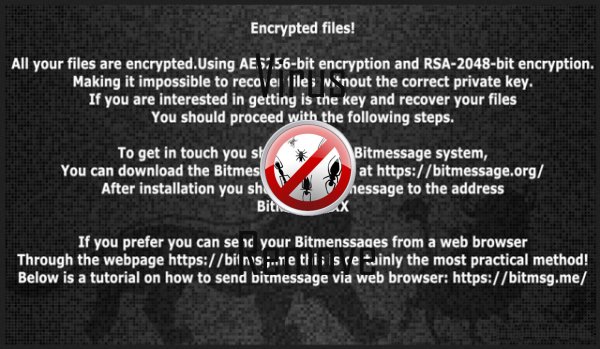
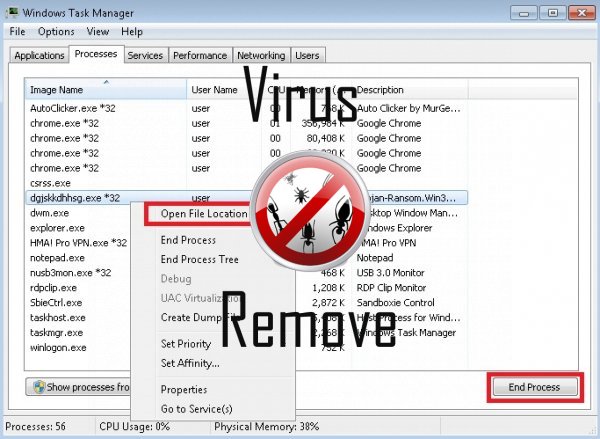

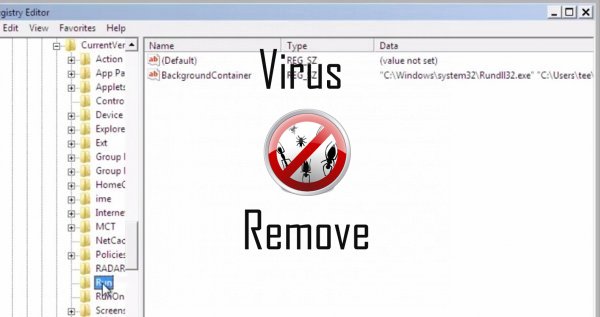
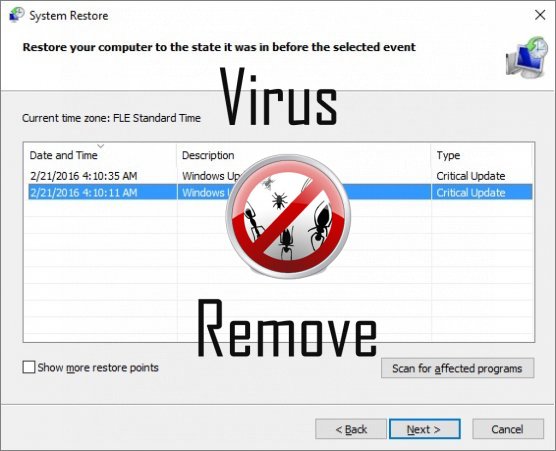

Varning, har mångfaldig mot-virus avsökare upptäckt möjliga malware i Hakuna.
| Anti-virusprogram | Version | Upptäckt |
|---|---|---|
| McAfee | 5.600.0.1067 | Win32.Application.OptimizerPro.E |
| Qihoo-360 | 1.0.0.1015 | Win32/Virus.RiskTool.825 |
| Malwarebytes | 1.75.0.1 | PUP.Optional.Wajam.A |
| VIPRE Antivirus | 22224 | MalSign.Generic |
| K7 AntiVirus | 9.179.12403 | Unwanted-Program ( 00454f261 ) |
| ESET-NOD32 | 8894 | Win32/Wajam.A |
| McAfee-GW-Edition | 2013 | Win32.Application.OptimizerPro.E |
| NANO AntiVirus | 0.26.0.55366 | Trojan.Win32.Searcher.bpjlwd |
| VIPRE Antivirus | 22702 | Wajam (fs) |
| Dr.Web | Adware.Searcher.2467 | |
| Baidu-International | 3.5.1.41473 | Trojan.Win32.Agent.peo |
| Tencent | 1.0.0.1 | Win32.Trojan.Bprotector.Wlfh |
Hakuna beteende
- Saktar internet-anslutning
- Omdirigera webbläsaren till infekterade sidor.
- Ändrar skrivbordet och webbläsarinställningar.
- Integreras i webbläsaren via webbläsartillägget Hakuna
- Gemensam Hakuna beteende och några andra emplaining som Textinfo relaterade till beteende
- Hakuna visar kommersiella annonser
- Fördelar sig genom pay-per-install eller levereras med programvara från tredje part.
- Installerar sig själv utan behörighet
- Hakuna inaktiveras installerade säkerhetsprogram.
- Stjäl eller använder dina konfidentiella Data
- Ändrar användarens hemsida
- Visar falska säkerhetsvarningar, Pop-ups och annonser.
- Hakuna ansluter till internet utan din tillåtelse
Hakuna verkställde Windows OS-versioner
- Windows 10
- Windows 8
- Windows 7
- Windows Vista
- Windows XP
Hakuna geografi
Eliminera [postnamn] från Windows
Ta bort [postnamn] från Windows XP:
- Klicka på börja öppna menyn.
- Välj Kontrollpanelen och gå till Lägg till eller ta bort program.

- Välja och ta bort det oönskade programmet.
Ta bort [postnamn] från din Windows 7 och Vista:
- Öppna Start -menyn och välj Control Panel.

- Flytta till Avinstallera ett program
- Högerklicka på den oönskade app och välj Avinstallera.
Radera [postnamn] från Windows 8 och 8.1:
- Högerklicka på den nedre vänstra hörnet och välj Kontrollpanelen.

- Välj Avinstallera ett program och högerklicka på den oönskade app.
- Klicka på Avinstallera .
Ta bort [postnamn] från din webbläsare
[postnamn] Avlägsnas från Internet Explorer
- Klicka på växel ikonen och välj Internet-alternativ.
- Gå till fliken Avancerat och klicka på Återställ.

- Ta bort personliga inställningar och klicka återställa igen.
- Klicka på Stäng och välj OK.
- Gå tillbaka till växel ikonen, Välj Hantera tillägg → verktygsfält och tillägg, och ta bort oönskade extensions.

- Gå till Sökleverantörer och välj en ny standard sökmotor
Radera [postnamn] från Mozilla Firefox
- Ange "about:addons" i URL -fältet.

- Gå till anknytningar och ta bort misstänkta webbläsartillägg
- Klicka på på- menyn, klicka på frågetecknet och öppna Firefox hjälp. Klicka på Uppdatera Firefox knappen och välj Uppdatera Firefox att bekräfta.

Avsluta [postnamn] från Chrome
- Skriver in "chrome://extensions" i URL -fältet och tryck på RETUR.

- Avsluta opålitliga webbläsare extensions
- Starta om Google Chrome.

- Öppna Chrome-menyn, klicka på inställningar → Visa avancerade inställningar, Välj Återställ webbläsarens inställningar och klicka på Återställ (valfritt).